
【iPhone】定期購読(サブスクリプション)とは?解約の方法も
Contents[OPEN]
【iPhone】定期購読を確認・解約する方法(「設定」から)
iPhoneの定期購読を確認・解約する方法は3種類あります。
まずは、本体の「設定」から確認・解約する方法についてご紹介していきます。
月額料金が発生するサービスによっては解約手順が複雑なものもありますが、iPhoneの定期購読(サブスクリプション)は簡単に解約でき、サービスの専用サイトに接続しなくても本体設定内で手続きを完了させることが可能ですよ。
確認・解約手順
現在契約しているサービスを確認するには、本体設定の1番上にある「ユーザーネーム」をタップしてください。
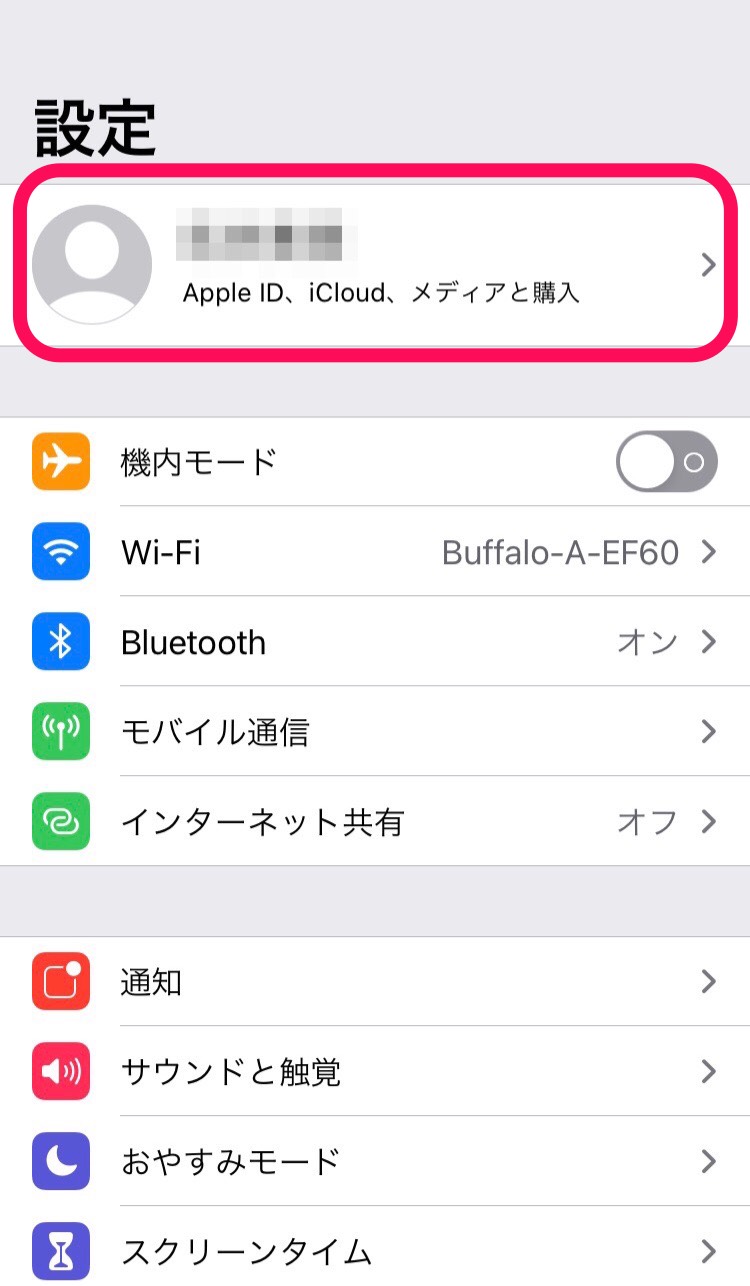
「サブスクリプション」を開くと、契約中・契約終了する予定・契約終了済みのサービスが表示されますよ。
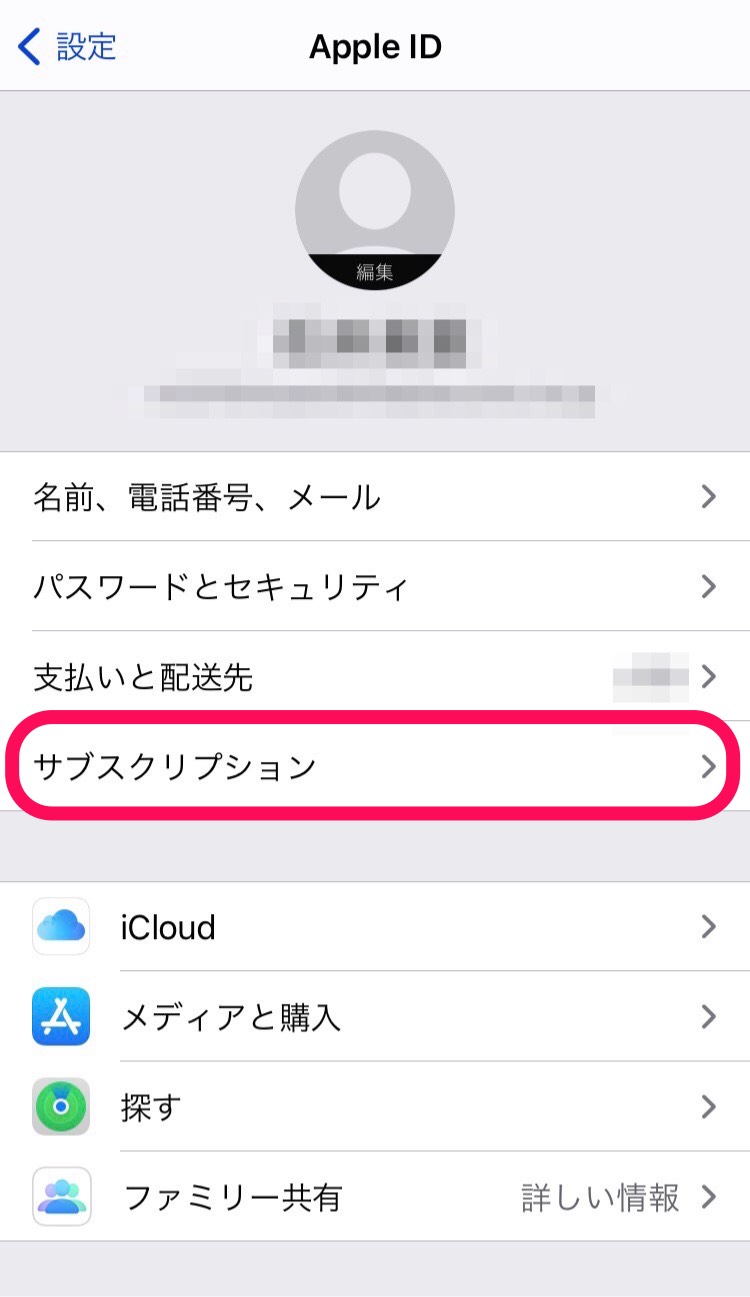
すでに解約しているサービスも表示されるので、解約したけれどもう一度使いたいなと思ったら、再契約を簡単に行うことが可能です。
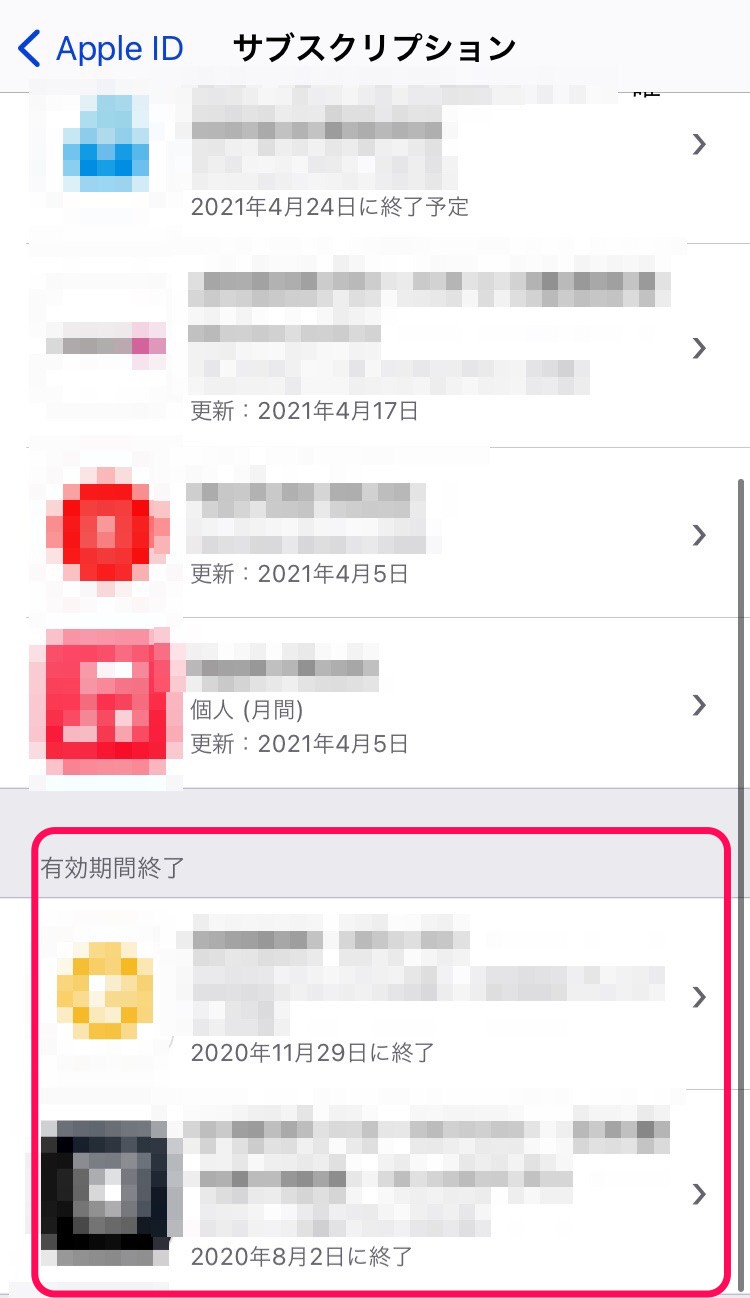
解約したい場合は表示されている契約中のサービスの中から解約したいものをタップし、「サブスクリプションをキャンセルする」を押すと解約できます。
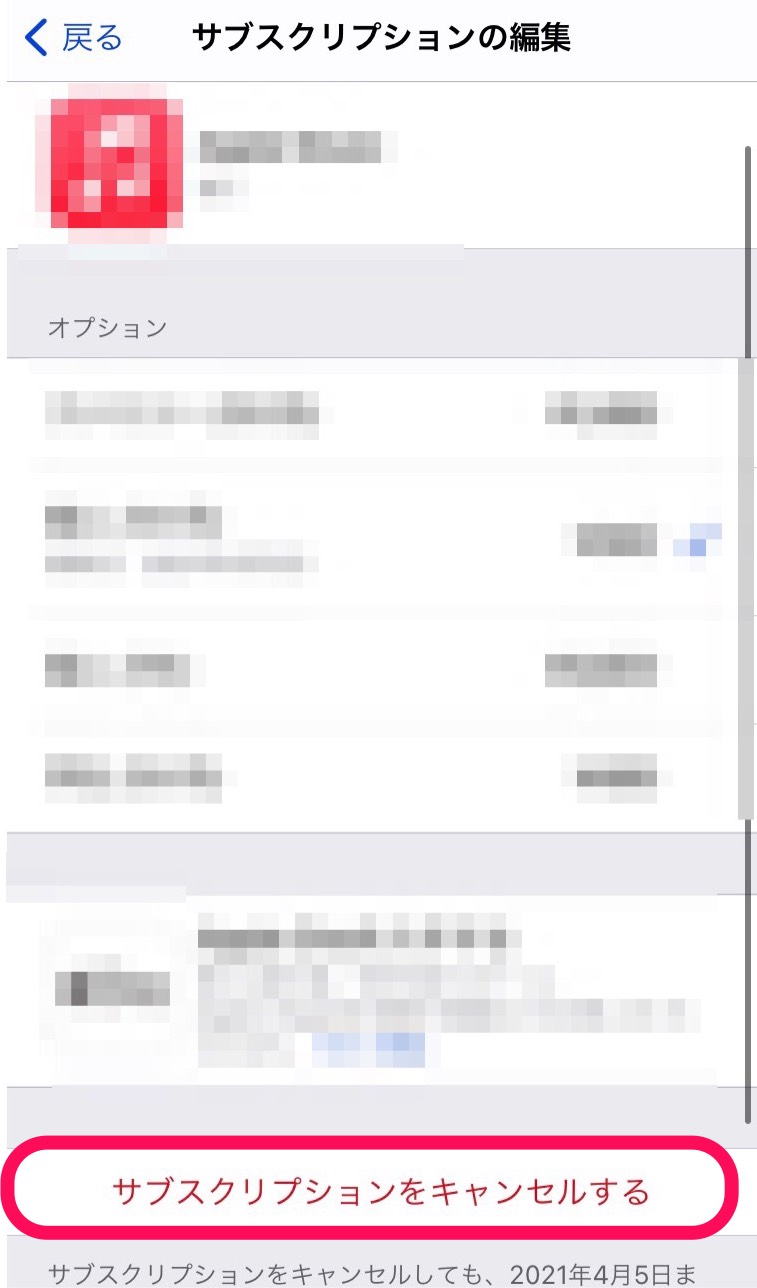
無料トライアルのキャンセルもできる
サービスによっては、無料お試し期間が準備されているものもありますよね。
無料お試し期間中でも定期購読の項目に追加されるので、お試し期間だけ使ってみて解約したいという方は解約操作が必要です。
無料トライアル中も本体設定の「サブスクリプションをキャンセルする」ボタンを押せば、同じように解約することができ、解約操作後はいつ使えなくなるのかも表示されますよ。
「無料期間中は解約できない!」なんてことはないので安心してくださいね。
【iPhone】定期購読を確認・解約する方法(「App Store」から)
次に、「App Store」から定期購読を確認・解約する方法についてご紹介します。
App Storeでも本体設定から確認・解約したときのように簡単に操作できるので、難しい操作はありません。
App Storeから操作するか、本体設定から操作するかは好みで選んでくださいね。
確認・解約手順
定期購読しているサービスの確認をするには、App Storeを開き、右上の「アイコンマーク」をタップしてください。
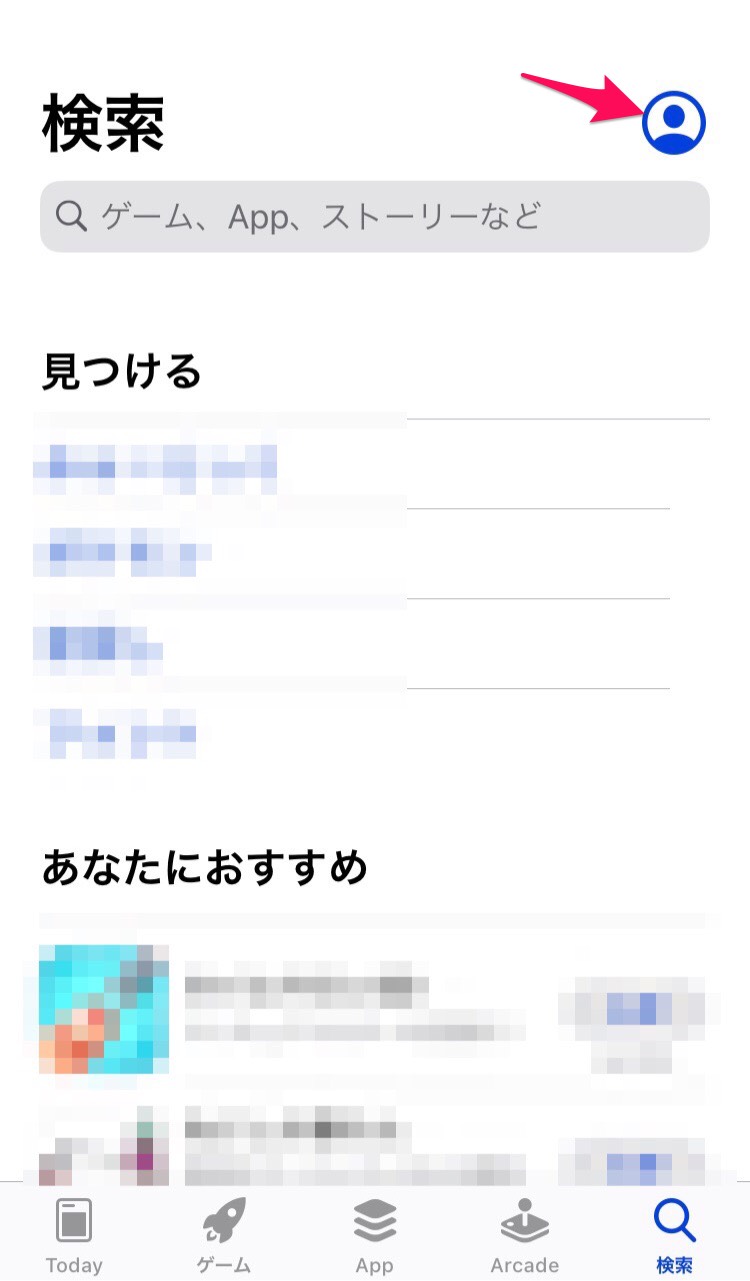
その中に「サブスクリプション」があるのでタップすると、本体設定で表示したものと同じで、契約中・契約終了予定・契約終了済みのサービスがそれぞれ表示されます。
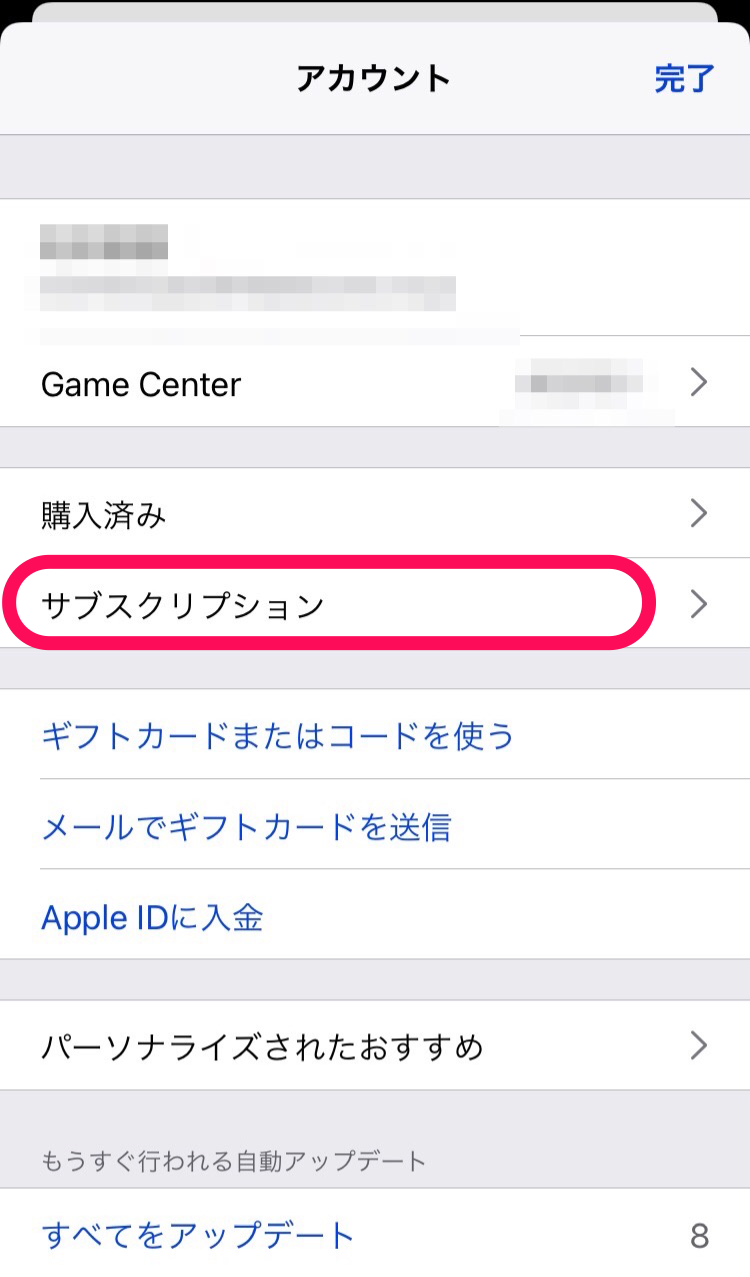
解約する場合は解約したいサービスをタップし、「サブスクリプションをキャンセルする」を押せば完了です。
本体設定から開くのか、App Storeから開くのかの違いだけで操作方法もほとんど同じなので、好きな方を選んで操作を進めてくださいね。
同じく無料トライアルのキャンセルもできる
App Storeからでも、無料お試し期間中のキャンセルが可能です。
通常の解約方法と同じで、「サブスクリプションをキャンセルする」を無料期間中に押せば、途中でサービスを終了させることができます。
無料期間を過ぎて解約操作を行うと月途中でも1ヶ月分の料金が丸々発生することがあるので、解約する場合はサービスが終了する2〜3日前までに操作しておくことようにしましょう。